大家好,我是逆水。今天我来为大家讲解一下如何利用切角圆柱体制作创意灯。
在这个案例中,主要使用扩展基本体下面的切角圆柱体进行制作。同样,切角圆柱体与之前的圆柱体区别在于切角圆柱体有切角,因此可以制作出边缘平滑的效果。
首先在场景中创建切角圆柱体,并放置到这样的位置,单击修改,设置它的半径为60mm,高度为25mm,圆角为2mm,圆角分段为3,边数为32。
此时,可以再创建一个切角圆柱体,放置到它的底端,设置它的半径为80mm,高度为25mm,圆角为2mm,圆角分段为3,边数为32。
这样制作完成以后我们继续使用切角圆柱体,创建这样的5个切角圆柱体。依次设置它们的半径为100、120、130、140、150。然后再次使用切角圆柱体进行创建3个切角圆柱体,放置到它的底部,并依次设置它的半径为140、120、110。
然后再次进行创建,创建5个切角圆柱体,分别设置它们的半径为90、50、28、20、30mm。
接着继续进行创建,在最底部创建出这样的三个切角圆柱体。分别设置它们的半径为55、80、150mm。
第一个创意灯我们就制作完成了,接着我们制作第二个。由于第二个创意灯与第一个相仿,所以我们在这里可以使用相同的部分。我们框选相同的部分,为了我们操作的更加准确,我们可以在前视图中进行框选。框选完成以后,可以按住Shift键沿X轴进行一个复制。对象为复制,副本数为1,单击确定。
接下来我们需要应用到镜像。镜像轴为Z轴,这样产生了一个翻转,单击确定。
这个制作完成以后,我们需要继续进行制作切角圆柱体,我们选择最上面的切角圆柱体按住Shift键沿Z轴向上进行复制,单击修改,将它的半径设置为4mm,高度为300mm,圆角值为0。然后将它向上移动出来。
最后我们只需要再创建一个切角圆柱体就可以完成了。
两组模型创意灯我们就制作完成了,最后查看一下渲染效果。
那么今天呢,就和大家分享到这里,如果你觉得文章对你有帮助,希望你将网站分享给你的朋友。感谢支持!

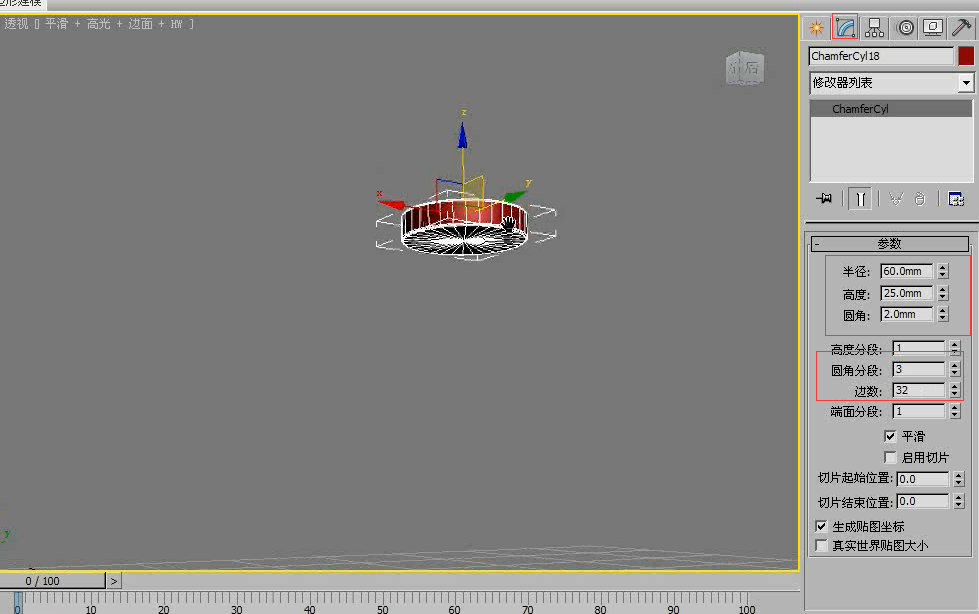
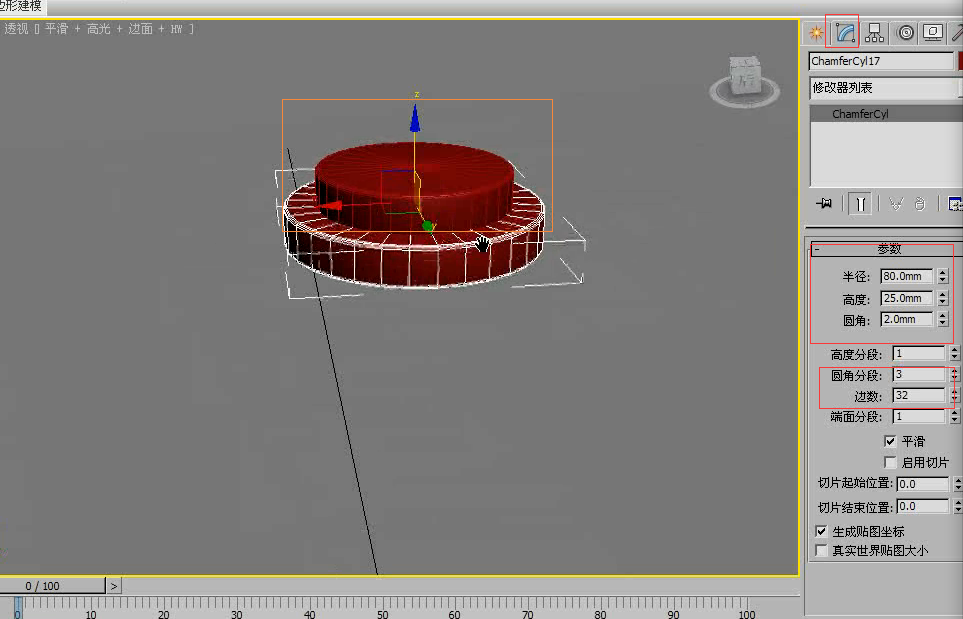


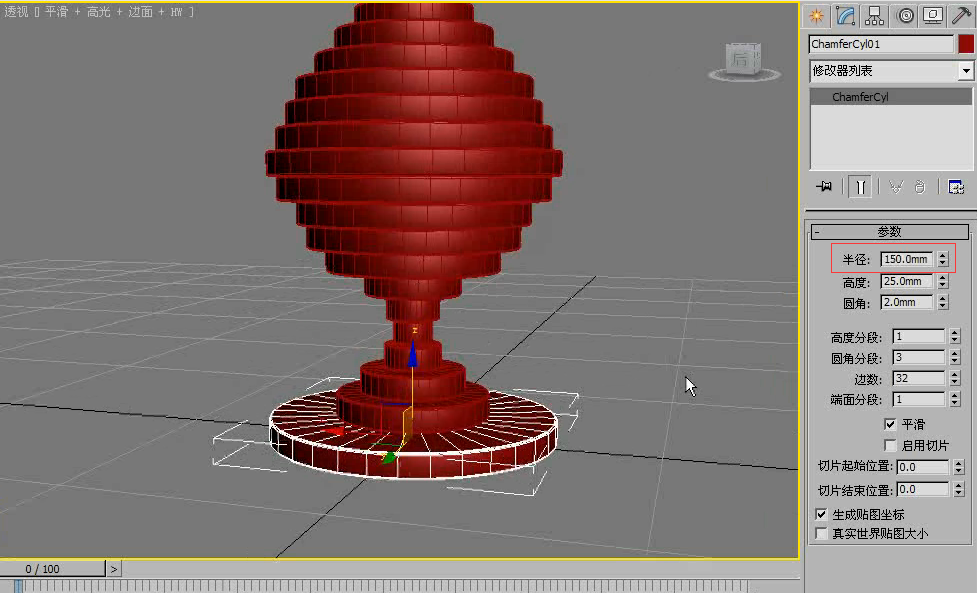


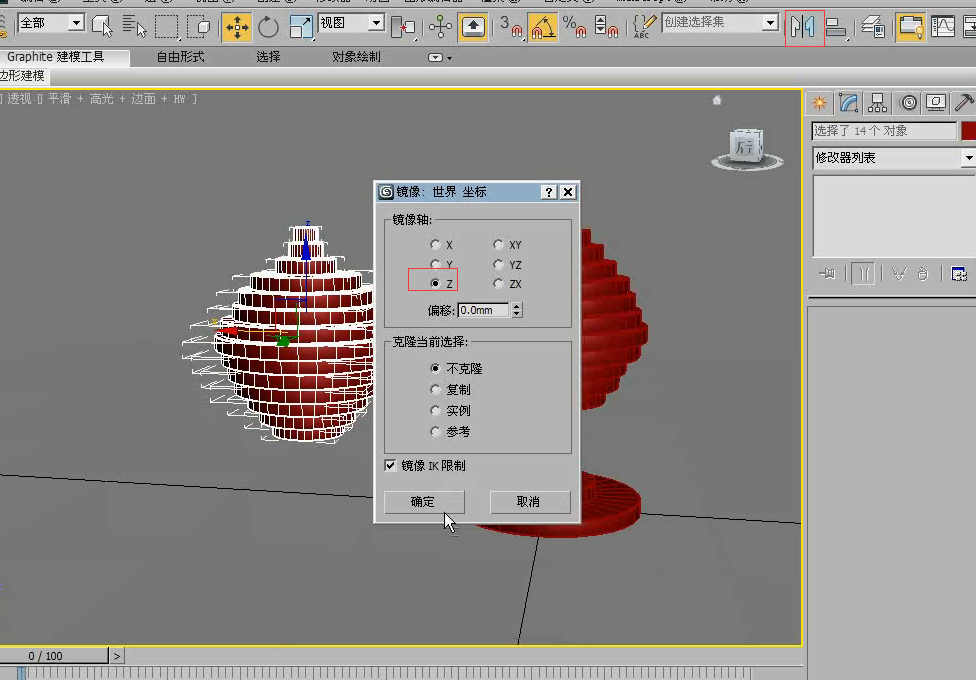

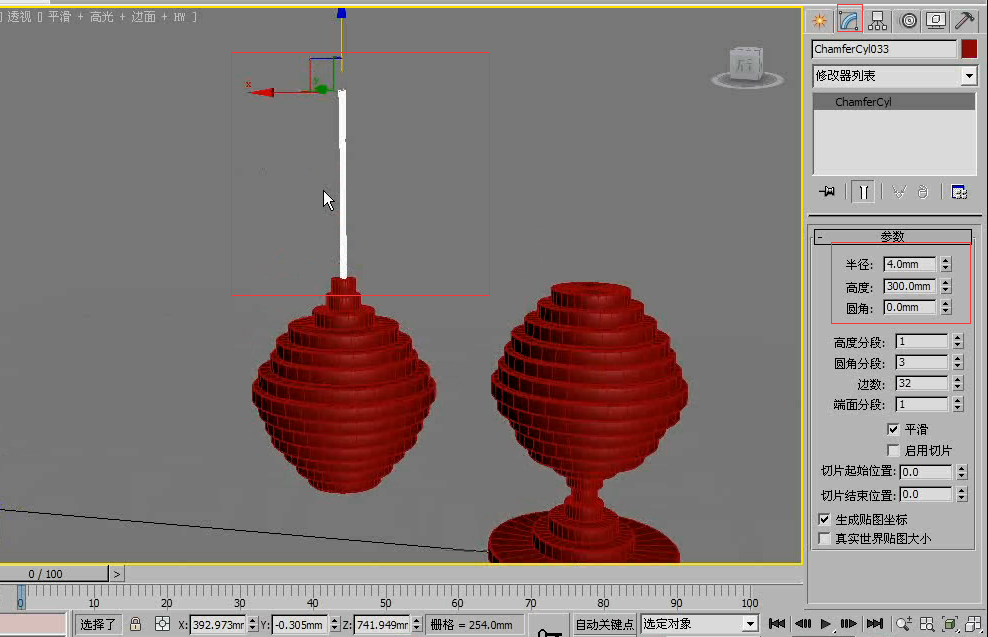








请先 !